Dies ist ein Gastbeitrag von Kevin Puschak (kepu94). Vielen Dank dafür!
Ein vollwertiges Windows auf dem beliebtesten Einplatinenrechner? Klingt unmöglich, aber dank fleißigen Tüftlern ist es mithilfe von Tools gepaart mit einigen Zusätzen gelungen, dies zu ermöglichen, auch wenn man für den Vorgang und für die Verwendung viel Geduld braucht.
Mit Windows IoT Core existierte bereits für den Raspberry Pi ein Windows, wenn auch eher ein sehr abgespecktes. Ein vollwertiges Windows, wie man es vom PC gewohnt ist, gab es bisher noch nicht offiziell, aber ich wurde auf Methoden aufmerksam, wie man dies nun bewerkstelligen konnte. Voraussetzung dafür sind unter anderem ein Raspberry Pi 3 Modell B/B+, eine schnelle microSD-Karte (min. A1-Geschwindigkeit) mit möglichst hoher Kapazität und einen Windows-PC, um das Betriebssystem überhaupt auf die SD-Karte zu übertragen.
Mein Testgerät ist ein Raspberry Pi 3 Modell B mit vielen Kühlelementen und einer 32 GB großen microSD-Karte von SanDisk mit der A1-Zertifizierung.
1. Versuch: WoA Deployer
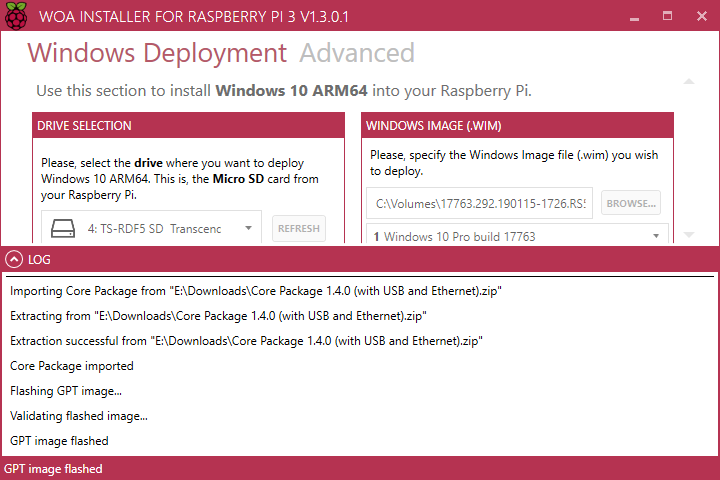
Beginnen wollte ich mit der simpelsten Methode durch den „WoA Deployer“, der die microSD-Karte mit einem UEFI und dem Betriebssystem bereitstellt. Dazu braucht man die WIM-Datei des Betriebssystems, die man sich aus der generierten ISO-Datei ziehen kann. Um diese zu bekommen, existiert auch eine Internetseite, um auch die richtige Version zu erhalten. Im Prinzip ist es egal, ob man die normale Version, eine Insider-Preview, Home oder Pro nimmt, wichtig ist nur, dass es die ARM64-Version ist. Optional ist ein Core Package, welches ein paar Treiber enthält. Man muss jetzt lediglich die microSD-Karte auswählen und der Vorgang beginnt. Dieser kann eine Weile dauern.
Man erhält danach Anweisungen, was danach zu tun ist. Die microSD-Karte kommt dann in den Raspberry Pi und dieser wird dann gleich angeschmissen. Im UEFI muss lediglich die Bootreihenfolge auf die SD-Karte umgestellt werden. Danach kann man vom UEFI aus direkt auf die SD-Karte booten.
Jetzt kann man in aller Seelenruhe mit irgendetwas die Zeit totschlagen, denn der nun folgende Installationsvorgang kann lange dauern. Festplatte formatieren oder Edition auswählen ist hier nicht, es geht direkt ans Einrichten. Ein kleiner Neustart mittendrin dürfte noch das spannendste sein. In dem Fall habe ich die zum Testzeitpunkt aktuellste stabilste Windows-Version 1809 genommen in der Pro-Edition. Aber ausgerechnet die begrüßt mich nach vielen Minuten geduldigen Wartens mit einem Bluescreen, der ein Treiberproblem meldet. Und der kommt immer wieder. Manchmal erscheint eine Wahl des Tastaturlayouts, wo allerdings alle angeschlossenen Eingabegeräte am Raspberry Pi lahmgelegt werden. Ein erneuter Deploy-Vorgang brachte dasselbe Ergebnis.
2. Versuch: Insider-Preview statt stabile Build
Ich bleibe beim WoA Deployer, verwende jetzt allerdings eine Insider-Preview. Zum Testzeitpunkt war dies die Versionsnummer 18836. Die Einrichtung der SD-Karte ist völlig identisch. Alles andere als identisch ist der Installationsvorgang, der mich nach ebenfalls langen Wartezeiten etwas weiterbrachte als vorher. Denn hier kam ich diesmal zu einer richtigen Einrichtungsroutine, die ich mit Maus und Tastatur bedienen konnte. Man kann die Sprache und das Tastaturlayout auswählen, man kann einen Namen und ein Passwort eingeben. Dennoch wird der Vorgang begleitet von dutzenden Fehlermeldungen, wo dann irgendwann der Punkt erreicht ist, wo man selbst welche nicht mehr überspringen kann. Damit gilt auch dieser Vorgang als gescheitert. Aber ich wollte nicht aufgeben.
3. Versuch: Windows on Raspberry
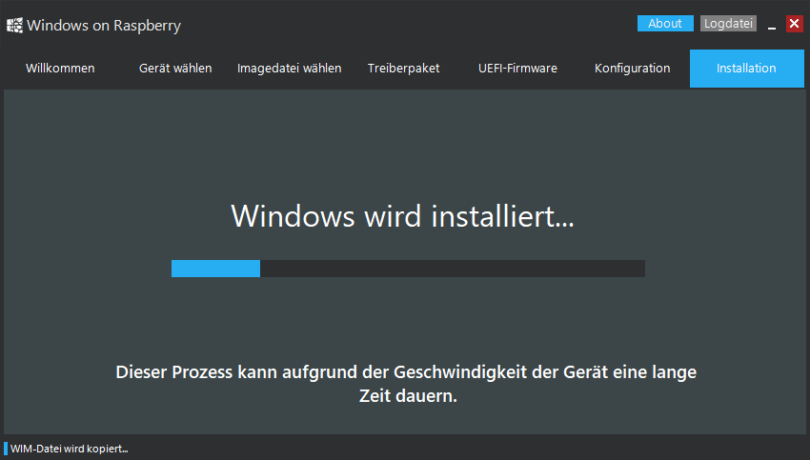
In diesem Versuch wechselte ich das Tool zur Bereitstellung eines Systems für den Raspberry Pi, welches sich passenderweise „Windows on Raspberry“ nennt und auch immerhin auf Deutsch übersetzt wurde. Hier müssen ein paar mehr Sachen separat ausgewählt werden wie etwa die Treiber oder die UEFI-Firmware, welche wir vorher noch zusammengefasst bekamen. Doch der Verlauf ist genau der gleiche. Letzten Endes haben wir wieder ein Windows in der Insider-Preview mit einem UEFI auf der microSD-Karte. Diesmal gab es wieder ein Problem, die Recovery meldet sich direkt und möchte den „PC“ reparieren. Die Anweisung, die Windows-Taste für Optionen zu drücken, funktioniert nicht, immerhin gewährt man uns über die F8-Taste sämtliche Optionen. Nachdem ich das Verifizieren der Treibersiganturen deaktiviert habe, kam ich in das gleiche Setup wie beim vorigen Versuch, leider ging es auch wie vorher nur bis zu dieser einen bestimmten Fehlermeldung.
Doch dann fiel mir ein kleiner Hinweis auf. Es wurde geraten, der CPU mehr Taktfrequenz zu verpassen. Standardmäßig arbeitet diese mit einer deutlich niedrigeren. Im UEFI lässt sich die entsprechende Einstellung ganz simpel vornehmen, hierfür gibt es eine „Max“-Einstellung. Damit wird das Maximum aus der CPU herausgeholt. Und mit dieser Einstellung startete ich die Installation erneut, auch wenn dabei die Recovery wieder den „PC“ reparieren möchte, ich diesen Vorgang aber durch die Treibersignatur-Option wieder überspringe. Auf einmal geht es deutlich besser voran und es kommen nicht mehr so viele Fehlermeldungen. Beim Tab „Dienste“ bin ich vorher nicht mal annähernd so weit gekommen. Der Vorgang wird nun vollendet, auch wenn man mich beruhigen möchte, dass es leider etwas länger dauert als erwartet. Kein Wunder bei der Leistung.
Es lebt… irgendwie
Ein hell strahlender Desktop mit dem neuen hellen Theme von Windows 10 grinst mich jetzt an und man bietet mir direkt an, Microsoft Edge einzurichten. Aber damit habe ich mein Ziel erreicht: Das Windows ist nun vollkommen eingerichtet und betriebsbereit. Was einen zu Beginn garantiert erschrecken könnte, ist die unfassbar hohe Dauer an Aktionen. Fenster schließen, im Startmenü Programme öffnen, überhaupt die Auflösung ändern, alles eine anstrengende Aufgabe für so einen günstigen Einplatinenrechner – selbst PCs, die schon ein zweistelliges Alter aufweisen, kommen mit diesem Windows besser zurecht. Im Idle ist die Quad-Core-CPU fast durchgängig voll ausgelastet, selten geht sie mal runter, gleiches gilt für die microSD-Karte. Der 938 MB große Arbeitsspeicher hat immerhin noch ein klein wenig Luft nach oben. Microsoft hat dem Betriebssystem schon so viele Dienste verpasst, dass man diesen Zustand so einem Rechner auf Dauer nicht zumuten kann.
Aber ich kann mir das Testen ohnehin nicht verkneifen. Die 32 GB große microSD-Karte ist noch ausreichend genug für das inzwischen groß gewordene Redmond-Flagschiff, aber dennoch sind für die eigenen Dateien weniger als die Hälfte vom Speicherplatz übrig. Wobei man fairerweise sagen muss, dass inzwischen größere gleich schnelle microSD-Karten recht günstig zu bekommen sind. Weniger als 32 GB sollten es für die Installation keineswegs sein. Es wird außerdem keine Festplatte dargestellt, sondern tatsächlich ein SD-Kartensymbol. Wir haben auch die Möglichkeit, diese sicher zu entfernen.
Einplatinencomputer sollen gute Maschinen für Zugänge ins Internet darstellen, aber wie schaut es hier aus? Ich wollte es mit dem vorinstallierten Microsoft Edge probieren, der soll ja angeblich schlank sein. Doch Pustekuchen, selbst recht schlanke Seiten ohne viel Schnickschnack belasten die CPU. Ein Bekannter hat mir gesagt, ich sollte doch mal YouTube ausprobieren. Alleine die Startseite braucht eine gefühlte Ewigkeit, beim Abspielen eines Videos kommt nach einigen Minuten erst ein sehr ruckeliger Ton, wenig später kommt völlig asynchron ein ebenfalls ruckeliges Bild hinterher. Als hätte man vor sich einen 486er ohne MPEG-Karte.
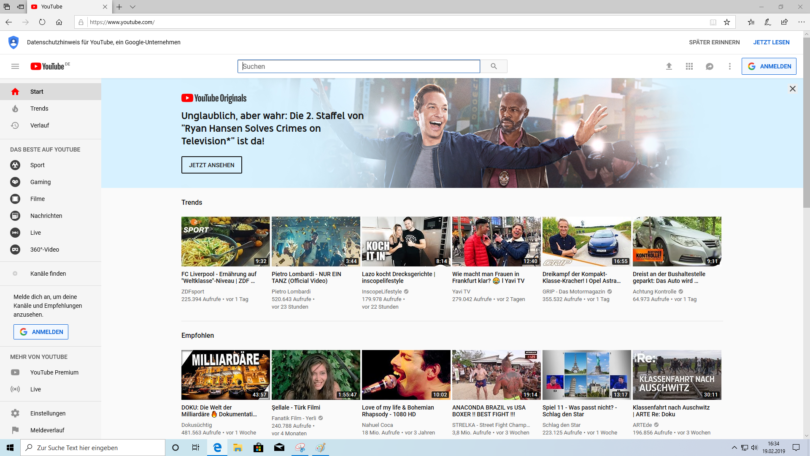
Eine kleine Runde spielen könnte man auch mal, ich dachte da an eine Runde „Commander Keen IV“ in der DOS-box. Auch wenn es sich bei DOSbox um eine x86-Anwendung handelt, diese können wir problemlos installieren. Sobald man eine x64-Anwendung versucht zu installieren, sagt uns eine Meldung, dass wir nur x86- oder ARM64-Anwendungen ausführen können. Da würden sich aktuelle Spieletitel kaum lohnen, aber die würden schon bei der Menge an Arbeitsspeicher den Dienst verweigern. Solange man sich im Textmodus in der DOSbox befindet, sieht alles noch ganz gut aus…bis das Spiel startet. Auch hier quält sich das System damit, das Spiel bzw. den x86 vernünftig zu emulieren. Und ich habe dieses Spiel auf einem Notebook mit 386SX-20 ausprobiert, dort lief es hervorragend. Aber genug von meinen „Äpfel mit Birnen“-Vergleichen, spielen ist darauf auch nicht so pralle, da habe ich direkt auf das Ausprobieren von Steam-Spielen verzichtet.
Alleine die Erstellung der Screenshots war eine Aufgabe, die mit viel Geduld verbunden war. Abgesehen davon war es dann aber auch recht unkompliziert, diese Screenshots auf einem am Raspberry Pi angeschlossenen USB-Stick zu übertragen, diese werden problemlos erkannt. Im Geräte-Manager wurden viele unbekannte Geräte angezeigt, das machte sich auch so bemerkbar, unter anderem funktionierte das integrierte WLAN und das Bluetooth nicht. Ein Versuch, die Auslastung durch die Deaktivierung von Grafikeffekten und dem Schließen von OneDrive zu verringern, gelang nicht ganz. Immerhin wurde eine geringere Auslastung im Task-Manager angezeigt, gefühlt war trotzdem alles noch langsam.
Fazit
Jeder hielt mich bei dem Vorhaben für komplett bescheuert. „Warum Windows draufmachen, wenn es Linux gibt?“ hieß es immer. Die Neugier, ein vollwertiges Windows auf so einem kleinen Einplatinencomputer auszuführen, ist schon faszinierend genug und eine willkommene Alternative zu den ganzen schlanken Linux-Systemen, die man sonst auf einem Raspberry Pi installiert. Aber es ist nur zum Ausprobieren, Experimentieren und Anschauen geeignet, für produktives Arbeiten scheitert es an allem. Es ist dennoch schön, es mal gesehen zu haben. Die Möglichkeiten geben definitiv den Reiz, kraftvolle Einplatinencomputer zu entwickeln, die ein produktives Arbeiten mit „Windows on ARM“ erlauben.

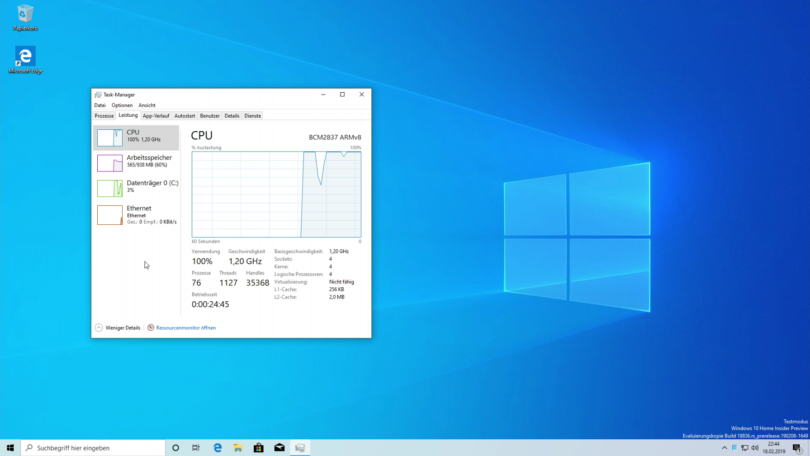
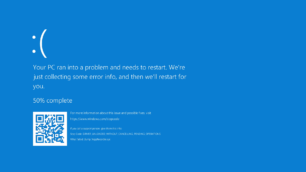
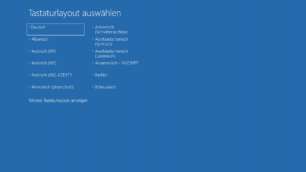
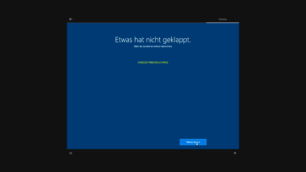
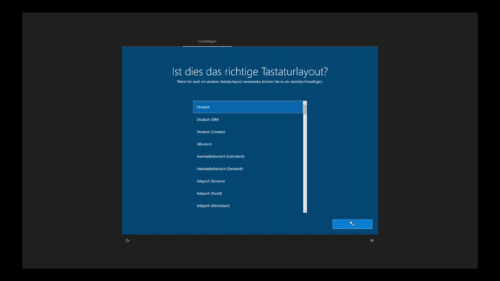
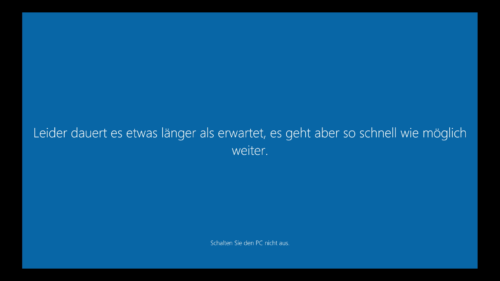
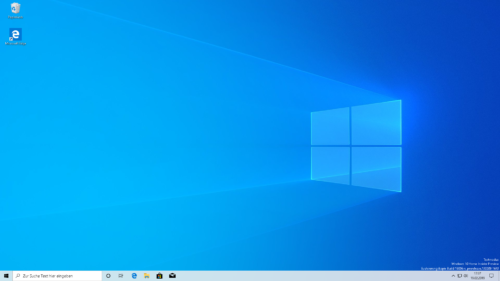
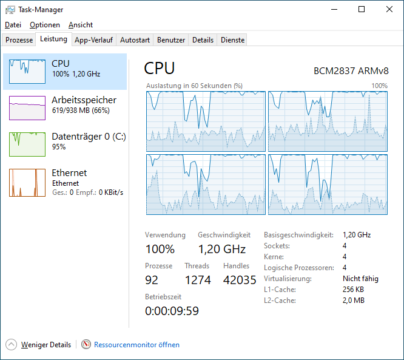
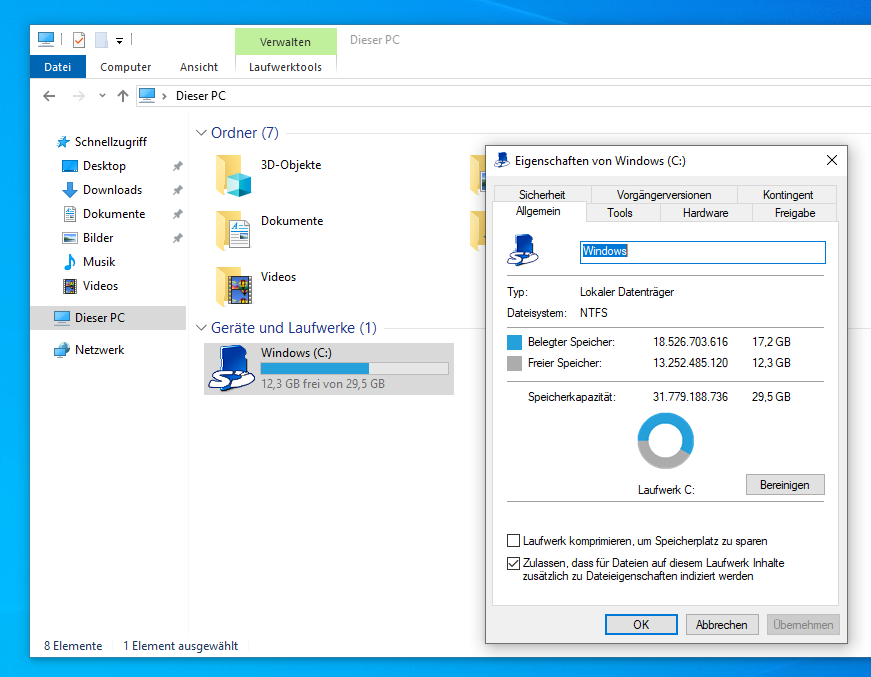
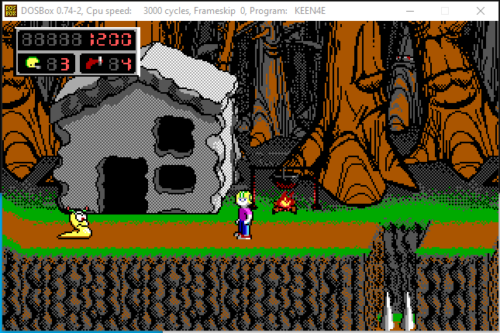
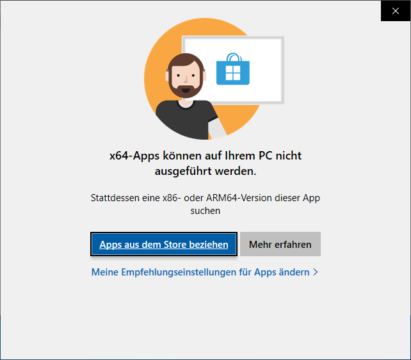






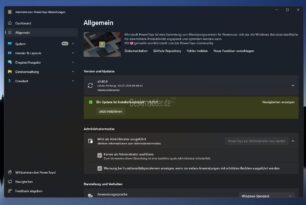
Vielleicht sollte mal jemand versuchen, ein Win 10 auf dem Rock Pi 4 zu installieren.
Der soll doch bis zu 6x so schnell sein wie ein RasPi.
DANKESCHÖN
gepostet mit der Deskmodder.de-App
vlt. wird es mit dem nächsten „Windows Lite“ – oder wie auch immer es heißen wird – einfacher.
Aber so oder so: tolles Projekt!!
naja, wenn man auf SM steht, kann man das wohl machen -.-
Man merkt hier sehr deutlich, um was für ein vermurkstes Teil es sich bei dem Broadcom-SoC im Prinzip handelt. Selbst unter Linux ist ein Einsatz als PC mit einem grafischen Desktop schon grenzwertig. Andererseits muss man auch sagen, dass Windows in den letzten zwanzig Jahren sehr hungrig geworden ist. Wie wäre es wohl, könnte man beispielsweise mal ein NT 3.1 auf dem Raspberry Pi laufen lassen? Da das leider noch kein ARM kannte leider unmöglich, aber ein interessanter Gedanke. Vermutlich deutlich schneller als das heutige Windows. Selbst die IoT Core Variante ist schon sehr hungrig und belegt allein die Hälfte des Arbeitsspeichers im Idle, und die Videowiedergabe ist genauso mies. Für einen kleinen Storage-Server vielleicht ausreichend, doch selbst dafür hätte man wohl gerne eine SATA-Anbindung, die nicht existiert.
Grüße noch an dich, kepu94. Deine Retro-Videos auf YouTube fand ich gut, leider scheinst du ja in der Richtung nichts mehr zu machen bzw. es ist geheim.
Inzwischen mache ich aus dem neuen klein gehaltenen Kanal kein großes Geheimnis mehr, der ist sogar über meine Website, die oben als Link hinterlegt wurde, abrufbar. Aber in Sachen Videoproduktionen schränke ich mich aktuell etwas ein, man sieht ja wofür. Gewagt, aber wie heißt es so schön? „It’s my life“.
Welches ältere Windows man auf einem Raspberry Pi laufen lassen könnte, wäre Windows 3.1 in Kombination mit der DOSbox. Lief alles recht sauber, bis man MS Office nutzen möchte, da verträgt der sich nicht mit der in DOSbox mitgelieferten SHARE.EXE. Ist aber auch schon ca. 7 Jahre her, als ich das das letzte Mal probiert habe.
Krass… und ich bekomme nicht mal mehr Win10 auf mein Asus Mc400 Vivo Tablet, ob wohl es mal funktioniert hat (… und das sogar besser und Energiesparender wie Win 8.1)
Da ist der Prozessor schuld,bei meinem hab ich ein Audioproblem.
gepostet mit der Deskmodder.de-App
Ich finde den Beitrag amüsant und interessant zugleich. Ich wurde ausgelacht als ich meinen Zcash Miner mit Windows 10 aufgesetzt habe was auch sehr abenteuerlich war mit nem Intel Dualcore und 8GB Ram. Alle so: Warum nimmste denn kein Linux – Linux iss viel besser… Und ich so: Näh weil ich Linux halt Shice finde =0P ^^
Das Ding lief aber recht ordentlich. Dennoch ist ein BS wie Windows auf ner SD-Card oder USB Stick kein Spass und laggt wie so ein 486er.
Nutze mittlerweile die sd nur noch für booten und swap das ganze OS liegt bei mir auf HDD
gepostet mit der Deskmodder.de-App für Android
Windows 10 ARM auf einer SSD installieren, micro SD nur für Auslagerungsdateien nutzen (komplett leer lassen), dann ist es auf einem RPi 3B+ auch schnell und nutzbar.
gepostet mit der Deskmodder.de-App
Habe mir vor ein paar Tagen eine Raspberry Pi 4B geholt, als komplett Paket mit 8GB Ram und 128GB SD-Karte.
Den EEPROM habe ich upgedatet damit von Externen-SSDs gebootet werden können.
Und habe dann Win 10 ARM mit „Windows on Raspberry“ installiert.
Bei meinem RPI sind 2,92GB vom Arbeitsspeicher verfügbar und ca. 1,4GB bis 1,5GB in Verwendung durch Windows
Der Sound läuft über einen USB-Adapter, da die Sondhardware des RPI nicht installiert wurde.
Der Netzwerk-Anschluss steht auch nicht zur Verfügung, lässt sich bestimmt mit einem weiteren Adapter regeln.
Lauft besser als gedacht, ich kann den „Supernintendo“- und den „VisualBoyAdbance“-Emulator drauf nutzen, was mir für dieses System reicht, den Rest wie Office und Drucken mache ich mit Linux auf dem Raspberry Pi 4B.